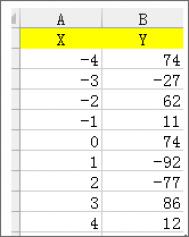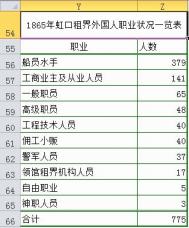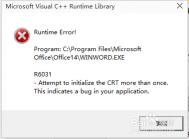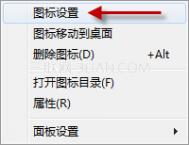Excel制作四象限图方法
下面提供给大家具体的制作过程:

1、源数据如下: 首先做好正方形一个,然后复制3份,最后拼成这样

2、然后把这图保存在电脑里,不管是用美图秀秀还是window自带的画图工具都行。

3、接着按照源数据做出散点图,关于散点图的基础制作请看博文 五大基础图表制作,可以搜索 基础图表 这关键词找到。毛胚图大概如此。

4、点绘图区格式,选择插入刚才准备好的四色正方形,确定后得到到这技术方面的内容已经结束了,剩下就是美化了。

最终的效果

Excel设置分列与合并的技巧
接着为大家提供具体的操作步骤:
1、我们本次的例子就是人事部经常会在月底计算员工的出勤情况,通过考勤机的软件导出类似如下图的数据,我们tulaoshi要对其进行分列,然后再汇总成我们需要的格式,我主要是说两种方法,一种是通过Excel内部功能直接设置,另一种则是通过万能的公式实现。

2、选定要进行分列的数据,然后点击数据工具栏,选择分列:

3、默认分隔符号,点击下一步:

4、然后我们将空格勾选,当然,这里要根据数据格式,如果是分号分隔的,那可以勾选分号,勾选完成以后,在数据预览的区域里,就会显示按照要求分隔后的格式,然后点击下一步:

5、这里需要注意的是,我们需要将列的格式改为文本,这主要是方便我们在后期进行合并,否则在后期的合并中会出现因格式的原因造成合并后的数据格式不是我们想要的格式。

6、我们还可以设置一下分列后,数据存放的区域:

7、完成后,数据就完美的被分开了,也完成了我们第一步想要实现的。

8、接下来将分列后的数据进行合并就很简单了,方法有很多,比如=CONCATENATE(B2," ",C2," ",D2),或者直接=B2&" "&C2&" "&D2。

9、当然了,最终合并的样式可以自己去设定,我们有了数据源就可以随意的组合了,我之所以合并后的结果和考勤机导出的格式一样,主要是为了验证一下之前说的,一定要把时间,就是时分秒的部分分列成文本以后再合并,否则会出不一样的结果。
10、当然了,我们也可以直接用TEXT函数,不用需要关注时分秒的格式问题,直接用TEXT函数规定格式即可:=TEXT(B2,"yyyy-mm-dd")&" "&C2&" "&TEXT(D2,"hh:mm:ss")

11、最终的数据还是一样的,所以函数还是很强大的,但学好基本功能,然后再加强函数学习才是最正确的Excel学习方法。

Excel简单制作工资条的方法
操作方法:
方法一:排序法
第一步:打开工资表→在工资表最后一空白列输入1,2,3(注:输入的数字与工资表的行数相同)

第二步:在刚输入的数字下面向下输入1.1,2.1,比上面的数据少一行,本列在K9中输入1.1

第三步:在K列任何一个单元格中单击左键→单击工具栏上的升序排列按钮→选择工资表→编辑→定位→定位条件选择空值→确定。
第四步:在编辑栏中输入=A$1→按住Ctrl键不放敲回车键。
第五步:在单元格K15下方输入1.01,2.01一直输入到6.01→单击工具栏上的升序排列按钮→删除K列的数据。加一下边框便大功告成了。

方法二:函数法
第一步:打开工资表→单击Sheet2标签→在Sheet2工作表的A1单元格中输入
=IF(MOD(ROW(),3)=0,"",IF(MOD(ROW(),3)=1,Sheet1!A$1,INDEX(Sheet1!$A:$N,INT((ROW()+4)/3),COLUMN())))→向后拖到J1单元格(注:拖的长度应与原表长度相同)。

第二步:选择A1:J1区域向下拖→拖到第20行即可(注:拖的时候可能拖多或拖少,这时要看一下原表)&tulaoshirarr;加一下边框便成功了。

Excel运用公式法删掉单元格中空格符
具体操作步骤如下:
1、在旁边一列输入公式=SUBSTITUTE(B2," ",""),按回车键

2、选中C2单元格,鼠标放在该单元格右下角,当出现+号时点住往下拉,一直到C20再松开。

3、用该公式可以去掉单元格中的空格字符。接着可以通过复制、选择性粘贴将新列中的结果返回原列中就可以了。

回顾之前的Excel运用查找替换法删掉单元格中空格符的方法
Excel如何快速查找所用公式的单元格
下面给各位朋友提供具体的操作步骤:
(本文来源于图老师网站,更多请访问https://m.tulaoshi.com/ejc/)1、如图我们要把公式单元格显示出来

2、F5 定位条件

3、选中公式

4、这时公式单元格全部选中 我们给他们加个底色

5、得到最终效果如图

Excel表格数据用颜色进行筛选的方法
运用颜色进行对数据的筛选,这样子一来,方便查看筛选出来的数据,详细设置过程如下:
1、TuLaoShi.com首先打开要进行筛选的数据,如图所示,例如要对数据进行筛选,将颜色为黄色的数据筛选出来。

2、选择第一行,点击排序和筛选,选择筛选。

3、这时第一行数据就会出现小三角按钮。点击小三角,选择按颜色筛选。

4、这样黄颜色的数据就筛选出来了。

Excel如何制作平均数、标准差的柱形图
今天的Excel教程就告诉大家一个办法,让我们设计的表格自建一个样式,方便下次的使用。
具体自建操作过程如下:
1、启动Excel2007,导入源数据表,单击菜单栏--开始--套用表格样式--新建表样式。

2、新建表格样式,先来规定样式名称,在表元素中我们可以一个一个的进行设置,点击格式即可进入设置界面。

3、设置单元格格式,在字体中,我们将字体颜色改为灰色。

4、然后切换到边框选项卡,设置边框样式,以及颜色。

5、我就不跟大家一一演示了,大家可以自由任意搭配,图老师小编就不献丑了。

6、设置完毕之后,怎么使用呢?依然是点击套用表格样式按钮,第一个自定义中我们就能看到先前设置的样式。

7、点击它,套用,这样,我们先前的数据表格就变为了自己设置的样式了,这个样式可以保存到Excel中,下次使用的时候不必设置,直接套用即可。